Microsoft Authenticator를 새 휴대폰으로 이동하는 방법
Microsoft Authenticator 를 새 전화로 이전 하려면 이 단계별 안내를 따르세요. 저장된 모든 자격 증명을 새 전화로 마이그레이션한 후 일부 웹 사이트에서는 새 코드로 새 전화를 확인하도록 요청할 수 있습니다. 이 지침을 사용하여 Android 에서 iOS로 또는 그 반대로 이동할 수 있습니다.
Microsoft Authenticator 는 Android 및 iOS에서 사용할 수 있는 코드 생성기 응용 프로그램입니다. 다양한 사이트에서 2단계 인증을 활성화하고 사용(enable and use two-factor authentication on various sites) 하는 경우 Microsoft Authenticator 를 사용 하여 코드를 생성 할 수 있습니다 . 그러나 Microsoft Authenticator(Microsoft Authenticator) 가 있는 휴대폰을 분실 했으며 이제 분실하거나 도난당한 휴대폰의 모든 데이터를 새 휴대폰으로 전송하려고 한다고 가정해 보겠습니다 . 이 경우 이 튜토리얼의 도움을 받을 수 있습니다.
시작하기 전에 도난당하거나 분실한 전화기에서 새 전화기로 이동하려면 먼저 클라우드(Cloud) 백업 을 활성화해야 한다는 것을 알아야 합니다 . 그렇지 않으면 이 단계가 도움이 되지 않습니다. 두 휴대폰이 모두 앞에 있는 경우 이 가이드를 계속 따라갈 수 있습니다.
이 기사에는 Android(Android) 모바일에서 iOS 로 이동하고 있음을 나타내는 스크린샷이 포함되어 있습니다 . 그러나 동일한 단계를 따라 iOS에서 Android(Android) 로 이동할 수도 있습니다.
Microsoft Authenticator 를 새 휴대폰 으로 이동하는 방법
새 전화기에서 Microsoft Authenticator(Microsoft Authenticator) 를 설정 하려면 다음 단계를 따르십시오.
- 이전 모바일에서 Microsoft Authenticator(Microsoft Authenticator) 앱을 엽니다 .
- 점 3개 아이콘을 탭하고 설정(Settings) 으로 이동합니다 .
- 클라우드 백업(Cloud backup) 또는 iCloud 백업(iCloud backup) 옵션을 전환 합니다.
- 복구 계정을 추가합니다.
- 새 모바일에서 Microsoft Authenticator(Microsoft Authenticator) 앱을 엽니다 .
- 복구(BEGIN RECOVERY) 시작 버튼을 누릅니다 .
- (Enter)복구 계정의 자격 증명을 입력 합니다.
- 사용을 시작 하려면(Reverify) 계정을 다시 인증하세요.
시작하려면 Microsoft Authenticator 앱 에서 클라우드 백업을 켜야 합니다. (turn on Cloud backup in the Microsoft Authenticator)그렇게 하려면 모바일에서 Microsoft Authenticator 앱을 열고 점 3개 아이콘을 탭한 다음 (Microsoft Authenticator)설정(Settings ) 옵션을 선택해야 합니다. 이제 클라우드 백업(Cloud backup ) 옵션을 전환해야 합니다.
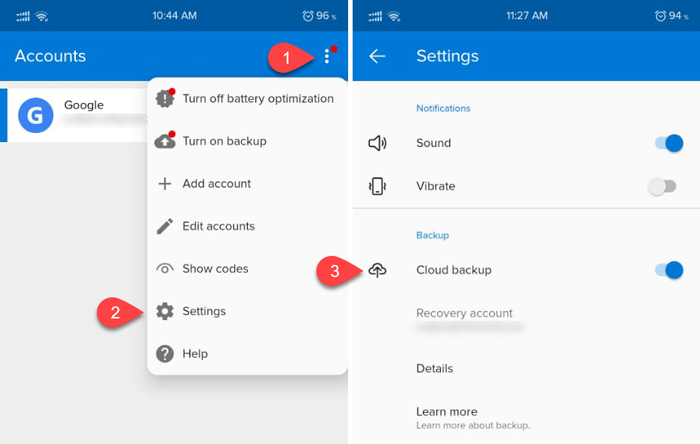
참고: iOS 모바일을 사용하는 경우 클라우드(Cloud backup) 백업 대신 iCloud 백업(iCloud backup) 을 볼 수 있습니다 .
이제 복구 계정을 추가해야 합니다. 개인 이메일 주소를 복구 계정으로 사용할 수 있습니다.
작업이 완료되면 새 모바일에서 Microsoft Authenticator(Microsoft Authenticator) 앱 을 열어야 합니다 . 열면 BEGIN RECOVERY(BEGIN RECOVERY) 라는 옵션이 있습니다 .

그것을 누르고 이전 전화에서 사용한 것과 동일한 이메일 주소를 추가하십시오. 성공적으로 추가하면 새 휴대전화에서 저장된 모든 계정을 찾을 수 있습니다.
중요 참고 사항
- Microsoft Authenticator 는 새 모바일로 이동한 후 일부 계정을 다시 확인하도록 요청할 수 있습니다. 보안상의 이유로 발생합니다.
- 계정을 확인하는 동안 새 휴대전화와 이전 휴대전화에서 서로 다른 코드를 볼 수 있습니다. 새 모바일에서 코드를 사용하는 것은 필수입니다.
- 새 휴대폰으로 이동한 후 Microsoft Authenticator 앱 에서 모든 계정을 제거하는 것을 잊지 마십시오 .
Related posts
사용 방법 Work/School 계정 Microsoft Authenticator app에 계정을 추가합니다
Android & iPhone에서 Microsoft Authenticator app에 대해 Cloud Backup을 켜십시오
Android Microsoft Authenticator : Sign MS account로
Microsoft Account and Local Account에 Password Expiration Date을 설정하십시오
Microsoft Edge에서 Reveal Password button를 활성화 또는 비활성화하는 방법
LessPass는 무료 Password Generator and Manager입니다
Excel에서 Random Strong Password를 생성하는 방법
KeeWeb은 오픈 소스 Cross-Platform Password Manager software입니다
Windows 10에서 WiFi password를 찾는 방법
Microsoft 출시 Support FAQ의 Mobile End Windows 10
Edge browser에서 사용 및 Manage Passwords & Form-fill
Google Authenticator를 사용하여 Microsoft 계정에 대한 2단계 인증 설정
Firefox Lockbox 휴대 전화에서 암호를 운반 할 수 있습니다
Windows 10에서 다음 Login에서 Account Password을 변경하도록 강요합니다
Chrome에서 Windows 10에서 Firefox로 암호를 가져 오는 방법
Click Windows 11에서 가장 최근의 자격 증명 메시지를 입력하려면 다음을 수행하십시오
Windows PC, Android and iPhone에 대한 진정한 Key Password Manager
무료 복구 도구로 분실되거나 잊어 버린 Outlook PST Password를 회복하십시오
Chrome, Firefox or Edge browser에서 암호를 저장하는 것이 안전합니까?
Outlook Windows 10에서 암호를 저장하지 않습니다
